
Come risolvere il crash delle app su Android [Risolto con 10 soluzioni]

Hai problemi con le app che continuano a bloccarsi sul tuo dispositivo Android ? Se è così, non sei solo. Sapere come risolvere gli arresti anomali delle app su Android può salvarti dalla frustrazione dovuta al blocco delle app, agli arresti imprevisti e alle esperienze interrotte. Questa guida ti guiderà attraverso le cause più comuni di arresto anomalo delle app e ti fornirà una gamma di soluzioni per far funzionare di nuovo le tue app senza problemi. Che si tratti di un semplice problema di cache o di un problema di sistema più profondo, abbiamo tutte le soluzioni coperte.
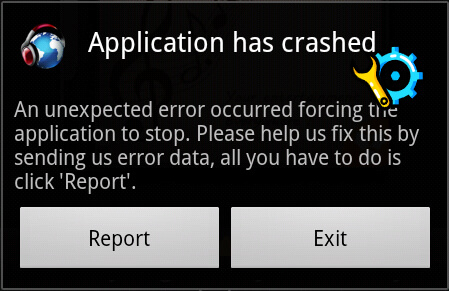
Perché le mie app continuano a chiudersi sul mio Android ? Prima di immergersi nelle soluzioni, è importante comprendere innanzitutto le ragioni. Esistono diversi potenziali motivi per questo problema:
Sebbene esistano molte possibili cause di arresto anomalo dell'app, risolvere il problema non deve essere complicato. A seconda della causa principale, puoi provare semplici passaggi per la risoluzione dei problemi, utilizzare strumenti di riparazione specializzati o modificare le impostazioni del telefono. Esploriamo alcuni dei modi più efficaci per correggere le app che si bloccano su Android .
Se desideri risolvere rapidamente gli arresti anomali dell'app senza dover eseguire ogni singola correzione, uno strumento di riparazione Android completo è la soluzione migliore. Android Repair è una soluzione avanzata progettata per risolvere vari problemi del sistema Android , inclusi gli arresti anomali delle app. Questo strumento fa risparmiare tempo e fornisce un approccio semplice e senza problemi per riparare il telefono senza bisogno di conoscenze tecniche avanzate.
Caratteristiche principali di Android Repair
Come si risolve un'app che si blocca senza eliminarla con Android Repair?
01 Innanzitutto, scarica e installa lo strumento di riparazione Android sul tuo computer.
02 Avvia lo strumento e collega il tuo telefono Android al computer tramite un cavo USB. Una volta rilevato il dispositivo, seleziona "Ripara" > "Riparazione Android " dalla schermata principale.

03 Ora inserisci le informazioni sul tuo telefono cellulare, tra cui marca, nome del dispositivo, modello, paese/regione e operatore di telefonia mobile. Seleziona la casella accanto al messaggio "Accetto l'avviso e sono pronto a continuare", quindi fai clic su "Avanti".

04 Segui le istruzioni visualizzate sullo schermo per mettere il tuo dispositivo Android in "Modalità Download" (lo strumento ti guiderà passo dopo passo). Dopo aver scaricato il firmware, lo strumento inizierà a riparare il tuo telefono Android . L'operazione potrebbe richiedere alcuni minuti.

Se non sei ancora pronto per utilizzare uno strumento di riparazione o hai solo bisogno di una soluzione rapida, prova a riavviare il dispositivo. Un semplice riavvio può aiutare a eliminare problemi temporanei, aggiornare il sistema e risolvere piccoli problemi software che potrebbero causare arresti anomali dell'app. Tieni semplicemente premuto il pulsante "accensione" finché non viene visualizzata una barra dei menu, quindi seleziona "Riavvia" dalla barra dei menu e attendi che il riavvio venga completato automaticamente.

Se un'app specifica si arresta in modo anomalo ripetutamente, l'arresto forzato può aiutare a reimpostarne lo stato. Ecco come risolvere il crash delle app Android forzando l'arresto dell'app:
Passaggio 1. Vai su "Impostazioni" > "App e notifiche".
Passaggio 2. Seleziona l'app che si blocca e tocca "Forza arresto".

Passaggio 3. Riavvia l'app per vedere se il problema è stato risolto.
Alcune app richiedono una connessione Internet stabile per funzionare correttamente. Se la tua connessione è instabile o lenta, potrebbe causare l'arresto anomalo delle app. Controlla la tua connessione dati Wi-Fi o mobile e assicurati che funzioni correttamente. Puoi anche provare a passare dal Wi-Fi ai dati mobili per verificare se il problema è legato alla connettività.

A volte, i dati memorizzati nella cache o i file danneggiati possono causare l'arresto anomalo delle app. Svuotare la cache e svuotare i dati dell'app interessata può aiutare a risolvere il problema di arresto anomalo dell'app Android :
Passaggio 1. Vai su "Impostazioni" > "App".
Passaggio 2. Seleziona l'app che causa gli arresti anomali.
Passaggio 3. Tocca "Archiviazione" e seleziona "Svuota cache" o "Cancella dati".

Nota: la cancellazione dei dati ripristinerà l'app al suo stato originale, quindi potresti perdere le informazioni salvate (come le credenziali di accesso o le impostazioni). Se non vuoi perdere i tuoi dati, esegui prima il backup del tuo telefono Android su un computer o su altri servizi cloud.
Come risolvere un arresto anomalo dell'app in Android ? Anche uno spazio di archiviazione insufficiente sul dispositivo può causare arresti anomali dell'app. Controlla la memoria del tuo dispositivo ed elimina tutti i file non necessari oppure spostali nell'archivio cloud o su una scheda SD per liberare spazio .

Le app obsolete potrebbero contenere bug che ne causano l'arresto anomalo. Controlla gli aggiornamenti dell'app nel Google Play Store:
Passaggio 1. Apri Google Play Store.
Passaggio 2. Cerca l'app e tocca Aggiorna se è disponibile un aggiornamento.
Passaggio 3. Se l'app è aggiornata ma continua a bloccarsi, disinstallala e reinstallala.

Se il tuo sistema Android è obsoleto, potrebbe causare problemi di compatibilità con le app. Assicurati che sul tuo telefono sia installata la versione software più recente:
Passaggio 1. Vai su "Impostazioni" > "Aggiornamento software".

Passaggio 2. Tocca "Verifica aggiornamenti" e installa tutti gli aggiornamenti disponibili.
Avviare il tuo telefono Android in modalità provvisoria può aiutarti a identificare se un'app di terze parti sta causando gli arresti anomali. La modalità provvisoria disabilita tutte le app di terze parti, consentendoti di verificare se il problema riguarda il sistema o un'app:
Passaggio 1. Tieni premuto il pulsante "accensione".
Passaggio 2. Tocca e tieni premuto "Spegni" finché non viene visualizzato Riavvia in modalità provvisoria.
Passaggio 3. Tocca "OK" per riavviare in modalità provvisoria.

Se l'app funziona correttamente in modalità provvisoria, è probabile che gli arresti anomali siano causati da un'app di terze parti. Prova a disinstallare le app per trovare il colpevole.
Se nessuna delle soluzioni di cui sopra funziona, potrebbe essere necessario un ripristino delle impostazioni di fabbrica . Questa operazione cancellerà tutti i dati dal tuo dispositivo, quindi assicurati di eseguire il backup delle informazioni importanti prima di eseguire un ripristino delle impostazioni di fabbrica sul tuo telefono Android :
Passaggio 1. Vai su "Impostazioni" > "Sistema" > "Ripristina".
Passaggio 2. Seleziona "Ripristino dati di fabbrica" e segui le istruzioni visualizzate sullo schermo.

In questa guida abbiamo trattato 10 metodi per aiutarti a correggere le app che si bloccano su Android . Da semplici soluzioni come riavviare il telefono e svuotare la cache a soluzioni più avanzate come l'utilizzo di Android Repair, ora disponi di un kit di strumenti completo per affrontare gli arresti anomali delle app.
Se stai cercando una soluzione veloce, affidabile e facile da usare, ti consigliamo vivamente di utilizzare Android Repair . È la scelta migliore per risolvere i problemi del software senza dedicare ore alla risoluzione dei problemi. Provalo e ripristina la piena funzionalità delle tue app oggi stesso.
Articoli correlati:
Dove sono archiviate le app su Android e come accedervi [4 modi]
Come recuperare app cancellate su Android con 3 semplici metodi
Come rimuovere le app indesiderate da un telefono Android (guida completa)
Come disinstallare le app sul telefono Android dal computer [modi migliori nel 2025]